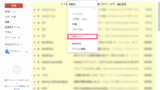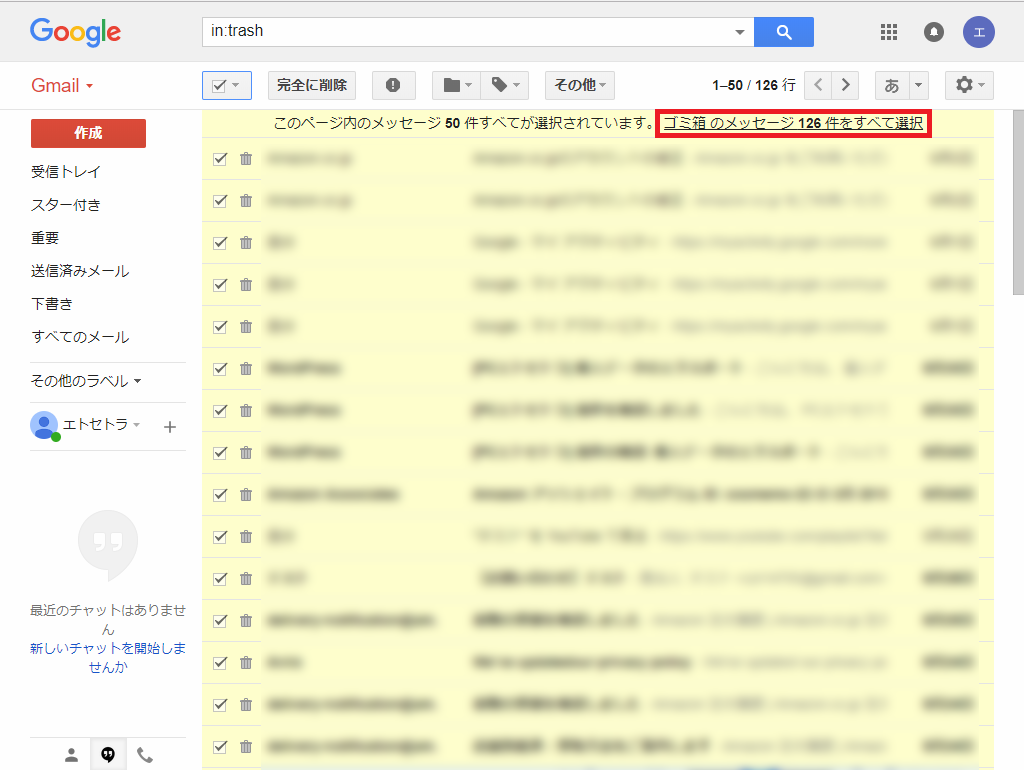Gmail(ジーメール)では、受信トレイにあるすべてのメールを一括削除することができます。
今回は、この受信トレイのメールをすべて削除する方法を紹介します。
受信トレイのメールをすべて削除する方法
※ここでは、Windows10パソコンのChromeブラウザ(バージョン: 67.0.3396.62(Official Build))で、Web版Gmailにアクセスします。
1.Gmailにアクセスします。
※Gmailには、Googleアカウントでログインしてください。
2.「受信トレイ」ページの「メイン」タブが開くので、画面上部の「選択」ボックスにチェックを入れます。
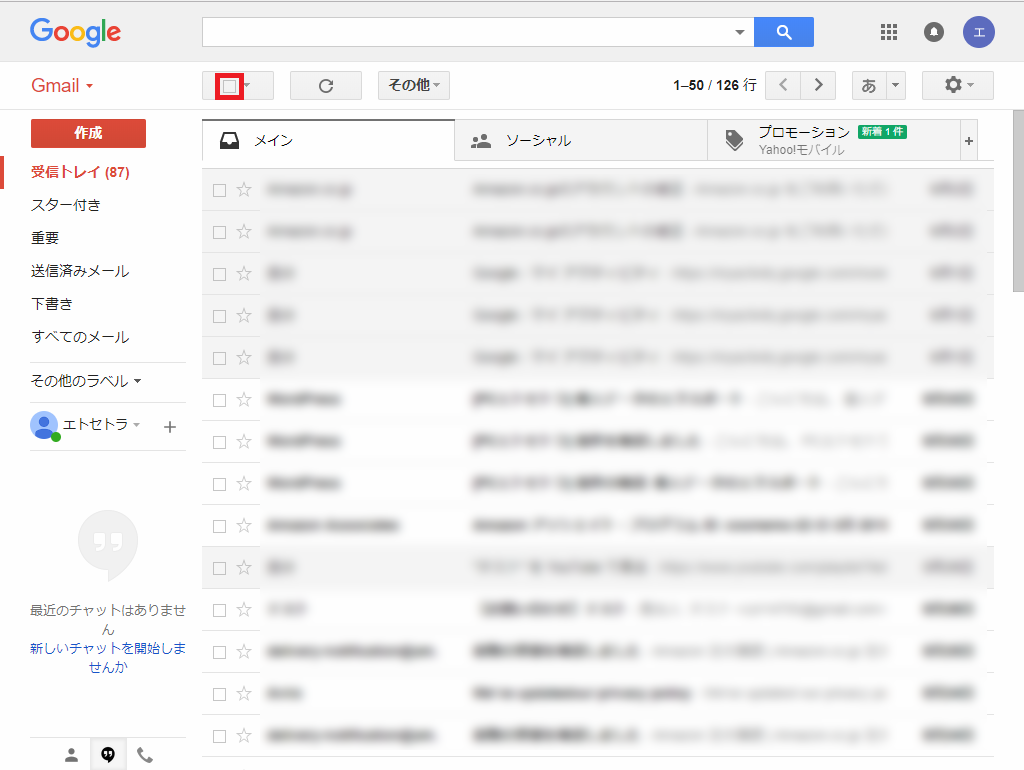
3.画面上部の「選択」ボックスと各メールにチェックマークが付きます。
「このページ内のメッセージ 50 件すべてが選択されています。」の表記と、チェックマークが付いたメールの背景が黄色に変わります。
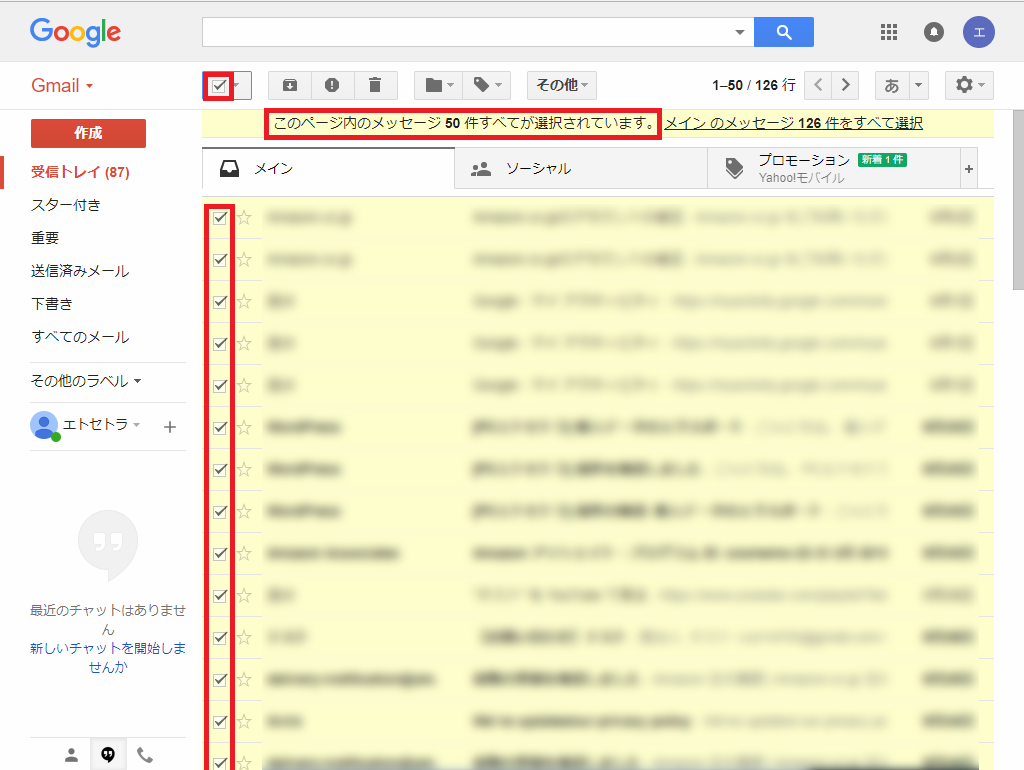
4.画面上部の「メイン のメッセージ ~ 件をすべて選択」をクリックします。
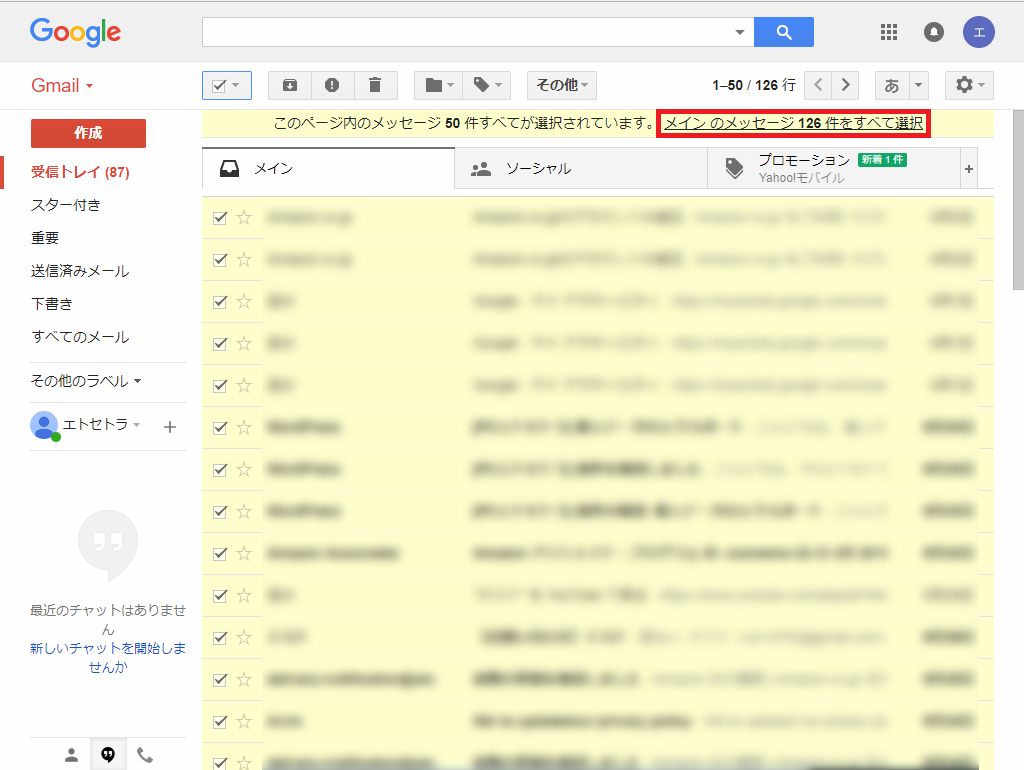
5.「メイン のメッセージ ~ 件すべてが選択されています。」と表記が変わったら、画面上部の「ゴミ箱」アイコンをクリックします。

6.「一括操作の確認」画面がポップアップで開くので、内容を読み、「OK」をクリックします。
※ここで「OK」をクリックした時点で、受信トレイ内の「メイン」タブのメールがすべて「ゴミ箱」に移動します。
※メールを削除してから30日以内ならば、ゴミ箱から受信トレイにメールを復元することができます。
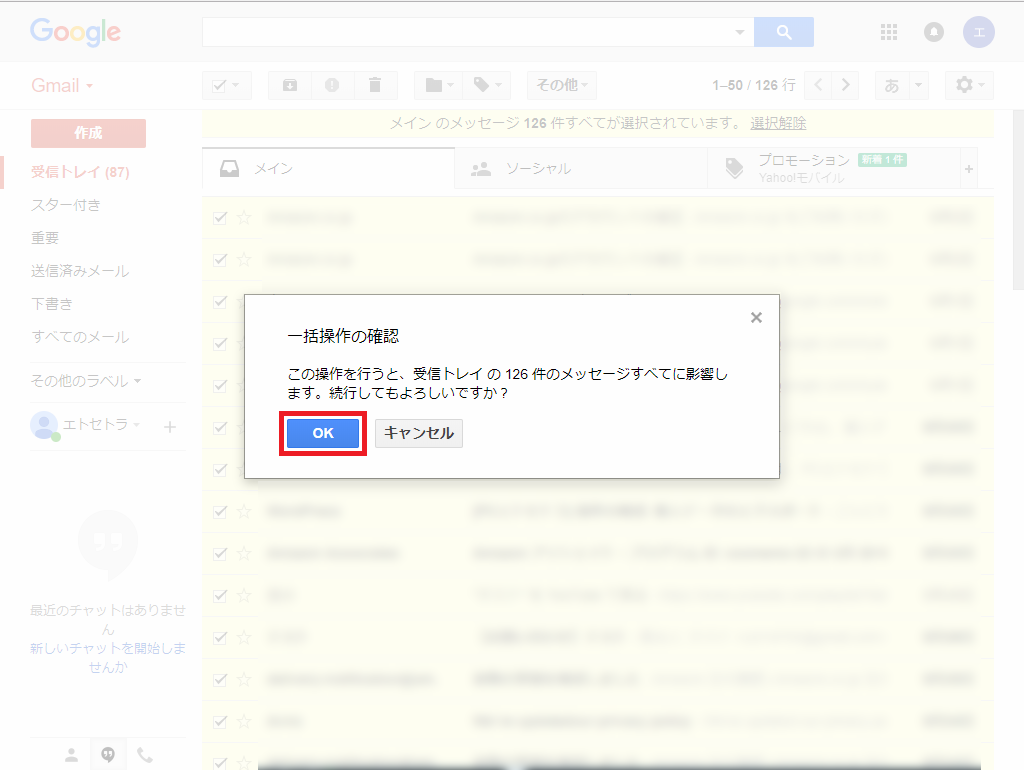
7.受信トレイ内の「メイン」タブのメールがすべて「ゴミ箱」に移動して、画面上部に「すべてのスレッドを[ゴミ箱]に移動しました。30 日後に完全に削除されます。」と表示されます。
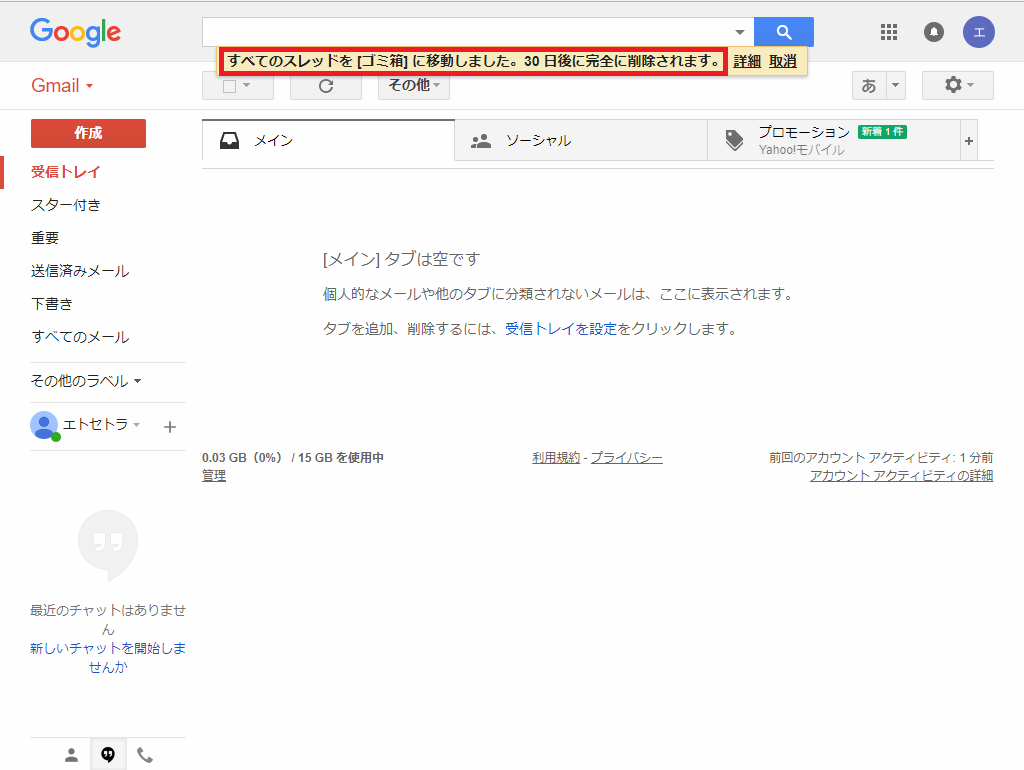
8.「受信トレイ」ページの「メイン」タブ(カテゴリ)以外の「ソーシャル」「プロモーション」タブやその他のタブのメールもすべて削除する場合は、それぞれのタブを開き、「2.」~「7.」の操作を繰り返します。
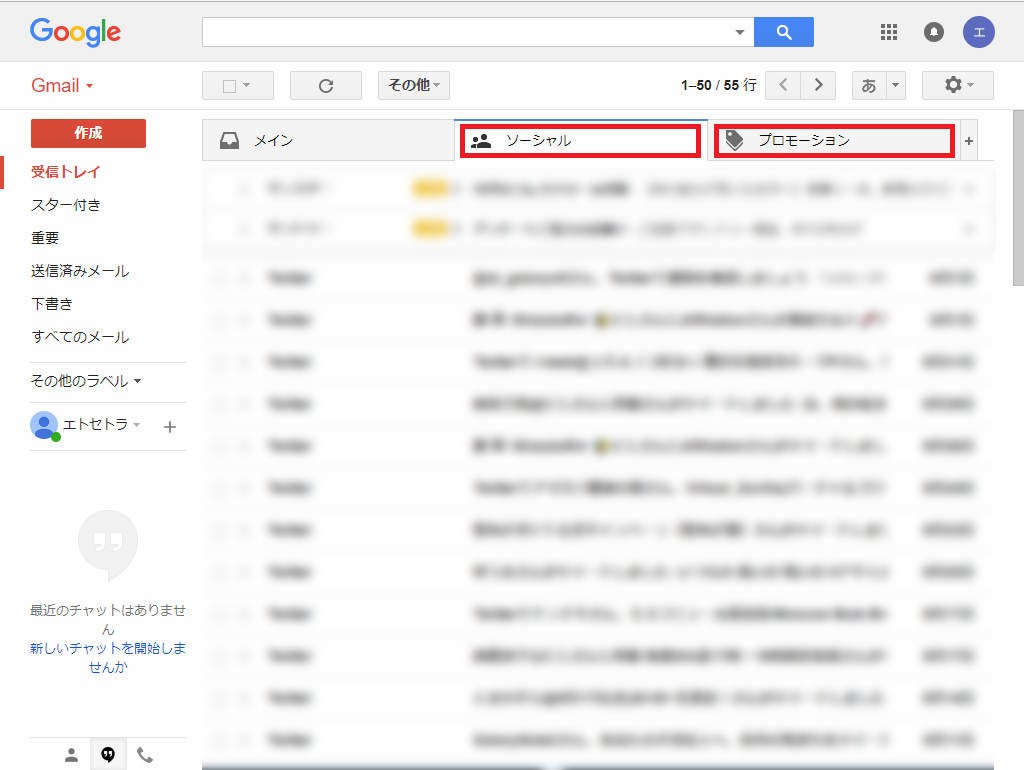
削除したメールを復元する方法
削除したメール(「ゴミ箱」に移動したメール)は、削除してから30日以内ならば、復元することができます。
※「ゴミ箱」に移動してから30日が経過したメールや、ゴミ箱から削除されたメール(完全に削除されたメール)は、復元することができません。
削除したメール(「ゴミ箱」に移動したメール)を復元する方法については、下記記事を参照ください。